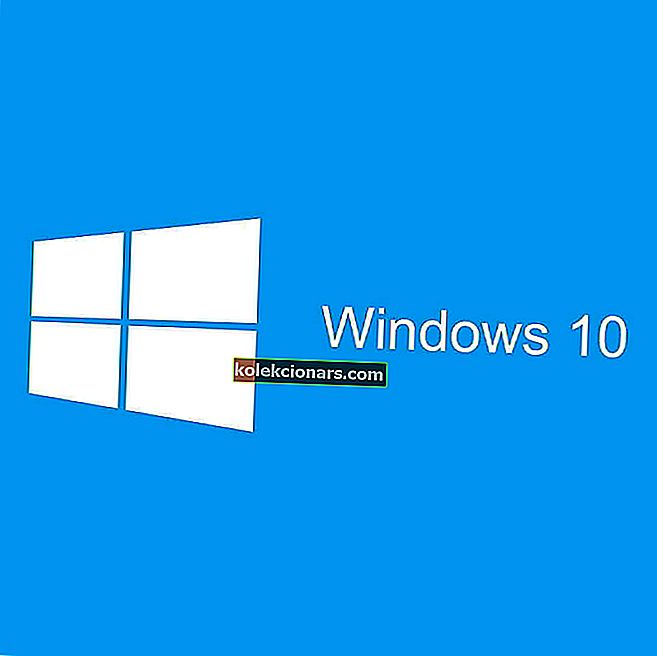- IRQL NOT LESS OR EQUAL -virheet ovat BSoD, joka tapahtuu yleensä Windowsin käynnistyessä.
- Alla oleva artikkeli näyttää tarkalleen, mitä on tehtävä tämän BSoD: n korjaamiseksi.
- Käytä BSoD-vianmäärityskeskusta saadaksesi selville, kuinka ongelma voidaan korjata.
- Käy Windows 10 -virheiden vianmääritys -osiossa vastaavia artikkeleita.
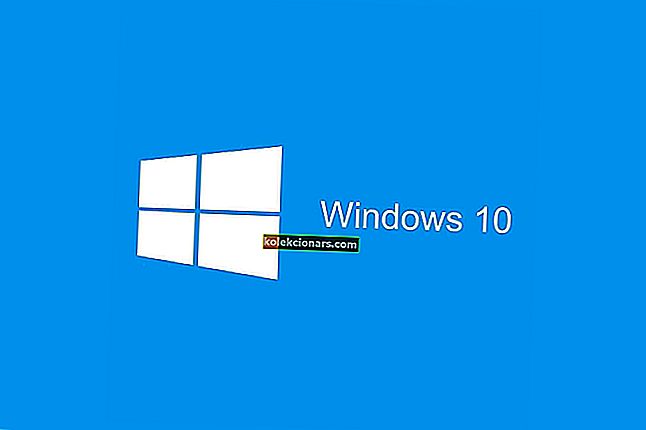
Kaikilla Windows-käyttäjillä on jossain vaiheessa ollut ongelmia Blue Screen of Death (BSOD) -toiminnon kanssa, joka johtuu yhteensopimattomista ohjaimista tai laitteistohäiriöistä, eikä Windows 10 -käyttäjät ole nähneet sen loppua.
Jos muistat, olemme aiemmin puhuneet siitä, kuinka voit korjata DPC_WATCHDOG_VIOLATION -virheen, mutta jotkut Windows 10 -käyttäjät ovat ilmoittaneet kohtaavansa irql_not_less_or_equal 0x0000000a.
Tässä oppaassa yritämme valaista kuinka korjata tämä ongelma. Kuten olemme tottuneet tähän mennessä, tällaisiin Windows-virheisiin on monia syitä ja yhtä monta ratkaisua.
Olemme myös nähneet vastaavaa IRQL_NOT_LESS_OR_EQUAL virhe muodossa Ntoskrnl.exe , joka todennäköisesti aiheutunut Realtek HiDefinition audioajureita.
Tässä on joitain yleisimpiä tilanteita, joissa tämä virhe esiintyy:
- irql_not_less_or_equal ntoskrnl.exe
Nopeana muistutuksena tämä suoritettava tiedosto on käyttöjärjestelmän ydin (ydin) ja osoittaa yleensä, että asia on melko vakava.
- irql_not_less_or_equal ylikellotus
Monet pelaajat vahvistivat kokeneensa usein tämän virheen ylikellotettuaan tietokoneensa. Tämän seurauksena ylikellotuksen poistaminen käytöstä voi korjata tämän virheen.
- irql_not_less_or_equal prosessorin ylikuumeneminen
Jos suorittimesi on ylikuormitettu, se ylikuumenee ja se voi aiheuttaa tämän virheen. Kuten edellä todettiin, poista ylikellotus käytöstä ylikuumenemisen vähentämiseksi.
Tarkista, ovatko tietyt sovellukset ja ohjelmat, jotka rasittavat tietokonettasi, ja poista ne käytöstä mahdollisimman pian. Erillisen jäähdytysohjelmiston ja jäähdytyslevyn käyttö voi myös vähentää ongelman toistuvuutta.
- irql_not_less_or_equal RAM-päivityksen jälkeen
Jotkut käyttäjät ilmoittivat, että tämä BSOD-virhe tapahtui pian RAM-muistin päivittämisen jälkeen. Varmista, että uusi RAM on yhteensopiva laitteesi kanssa ja että se on asennettu oikein.
- irql_not_less_or_equal Windows-päivityksen jälkeen
Harvoissa tapauksissa tämä virhe saattaa ilmetä uusimpien Windows-päivitysten asentamisen jälkeen. Tämän seurauksena poista päivitykset ja tarkista, jatkuuko ongelma.
- irql_not_less_or_equal ja muistin hallinta
Joskus nämä kaksi BSOD-virhettä kulkevat käsi kädessä. Käyttäjät ilmoittivat, että kun ensimmäinen virhe tapahtuu, toinen seuraa sitä uudelleenkäynnistyksen jälkeen.
Meillä on oma vianmääritysopas MEMORY_MANAGEMENT -virheiden korjaamisesta Windows 10: ssä. Noudata tässä oppaassa olevia ohjeita, koska ne voivat auttaa sinua ratkaisemaan ongelman. Yleensä irql vähintään tai yhtä suuri Windows 10 -asennusvirhe tapahtuu Windows-päivityksen suorittamisen jälkeen. Tavallinen syyllinen on yksi RAM-moduuleista, mutta päivitysprosessi on saattanut kohdata tämän aiheuttaneen virheen.
Jos olet jo sulkenut pois kyseisen ohjaimen virheen syystä, tässä oppaassa tutkitaan joitain muita syitä, jotka saattavat palauttaa tämän BSOD: n.
Aloitamme tarkastelemalla muutamia pikakorjauksia, jotka saattavat korjata irql_not_less_or_equal -virheen ja siirtyä sitten edistyneempiin vaihtoehtoihin. Mutta ennen sitä tarkastellaan joitain syitä, miksi tämä virhe tapahtuu.
Kuten useimmat muut Windows-virheet, yhteensopimattomat tai huonosti asennetut ohjaimet voivat olla syynä, mutta samaan aikaan viallista laitteistoa (tässä tapauksessa RAM-muistia tai oheislaitteita) tai jopa Windows-päivitystä voidaan syyttää.
Kun laiteohjain tai ytimen prosessi yrittää päästä muistipaikkaan, johon sillä ei ole lupaa käyttää, käyttöjärjestelmä antaa virheen, ja sama pätee, jos ohjelmisto on vioittunut ja yrittää käyttää väärin muistiosoitteet.
Tämä on lyhyt versio siitä, mitä tapahtuu, kun näet irql_not_less_or_equal -virheen. Siirrytään nyt ongelman korjaamiseen.
Kuinka korjaan irql_not_less_or_equal BSOD-virheen (0x0000000A)?
- Käynnistä tietokone vikasietotilassa
- Tarkista muisti ja laitteisto
- Päivitä tai palauta
- Korjaa vioittuneet tiedostot korjaamalla rekisterisi
- Tarkista levyltä virheitä
- Suorita täydellinen järjestelmän tarkistus
- Suorita puhdas Windows-asennus
Kuten aiemmin mainitsimme, on monia syitä ja siksi erilaisia ratkaisuja tähän ongelmaan. Yritämme kattaa kaikki perusteet ja selvittää kukin syy erikseen, jotta voit soveltaa tarpeisiisi parhaiten sopivan korjauksen.
Ennen kuin aloitamme, tarkista kaikkien Windows-virheiden tavoin, että olet asentanut kaikki päivitykset ja että kaikkiin laitteisiisi on asennettu ajan tasalla olevat ohjaimet.
Suurimmalla osalla Windows 10 -käyttäjistä on vanhentuneet ohjaimet? Ole askel edellä tämän oppaan avulla.
Suorita järjestelmäpäivitys, joka soveltaa kaikki uudet korjaustiedostot käyttöjärjestelmääsi ja etsi komponenttien ja oheislaitteiden uusimmat ohjaimet (käy valmistajan verkkosivustolla nähdäksesi, mikä on kunkin laitteen uusin ohjain).
Jos sinulla on vaikeuksia päivittää Windows 10, tutustu tähän oppaaseen, joka auttaa sinua ratkaisemaan ne nopeasti.
Voit myös tarkistaa käyttämiesi kolmansien osapuolten ohjelmistojen päivitykset ja jos sinulla on mahdollisuus, kokeile päivittää BIOS.
BIOSin päivittäminen näyttää pelottavalta? Helpota asioita tämän kätevän oppaan avulla.
Toinen askel, joka voi auttaa sinua ohittamaan suurimman osan vianmääritysprosessista, on etsiä "Tapahtumienvalvojasta" tietoja virheestä (jos haluat avata Tapahtumienvalvojan, avaa hakupainike ja kirjoita "Tapahtumienvalvonta" ja valitse apuohjelma ).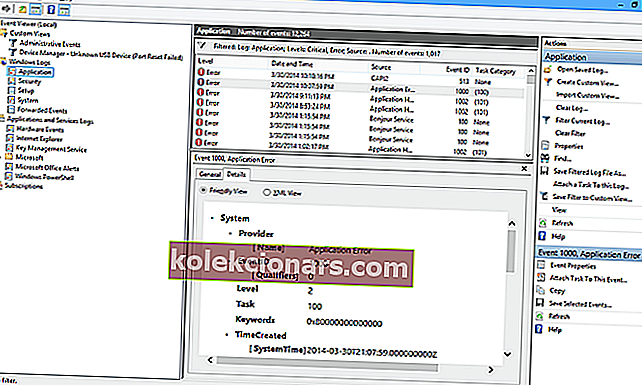
Etsi avautuvassa ikkunassa lokeista löytämäsi virhe (jokaisella lokilla on aikaleima, jonka avulla voit selvittää, mikä laite aiheutti ongelman), kunnes löydät virheen.
Yksityiskohdissa näet, mistä ongelma on alkanut, ja löydät toistuvan virheen, jonka on aiheuttanut sama laite, niin se oli syy.
1. Käynnistä tietokone vikasietotilassa
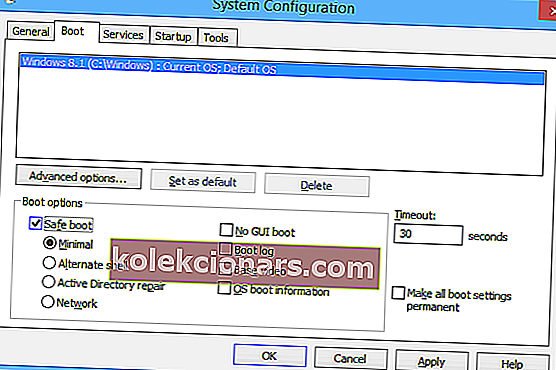
Windows 10 tarjoaa käyttäjille mahdollisuuden käynnistää tietokoneensa ns. "Safe Boot" -kokoonpanossa, joka on vanha vikasietotila, jota käytimme käyttöjärjestelmän vanhemmissa versioissa.
Käyttämällä tätä menetelmää ja asettamalla sen “Minimaalikokoonpanoon”, voit käynnistää Windows 10 -tietokoneesi mahdollisimman vähäisillä ominaisuuksilla, ohjaimilla ja prosesseilla.
Tämä varmistaa, että käytät puhdasta ympäristöä ilman kolmansien osapuolien ohjaimia ja sovelluksia.
Tällä menetelmällä voi olla yksi kahdesta lopputuloksesta: joko järjestelmä toimii tarkoitetulla tavalla, joten ongelman täytyy olla jossakin tietokoneellesi asentamastasi kolmannen osapuolen sovelluksesta tai ohjaimesta, tai se kaatuu jälleen, kertoen ongelmasta juuret ovat syvemmät, ehkä laitteistossa.
Kun sinulla on vastaus tähän kysymykseen, voit siirtyä eteenpäin ja korjata sen poistamalla kaikki muut mahdollisuudet.
Käynnistä Windows 10 -tietokone vikasietotilassa seuraavasti:
- Pidä vaihtonäppäintä painettuna ja napsauta näytön virtapainiketta
- Valitse uudelleenkäynnistysvaihtoehto pitämällä vaihtonäppäintä painettuna
- Valitse Vianmääritys> Lisäasetukset> Käynnistysasetukset> osoita Käynnistä uudelleen

- Odota, kunnes Windows 10 käynnistyy uudelleen, ja valitse vikasietotila.
- Tarkista, jatkuuko ongelma.
Vikasietotila ei toimi Windows 10: ssä? Lue lisää tästä oppaasta.
2. Tarkista muisti ja laitteisto
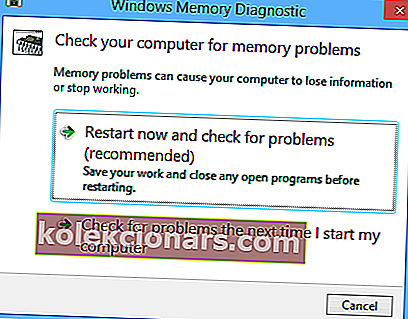
Jos vaihe 1 on osoittanut, että ongelma ei liity tietokoneellesi asentamaasi ohjelmistoon, voit nyt yrittää virheenkorjausta tietokoneellasi laitteistotasolla.
Kuten olemme maininneet alussa, irql_not_less_or_equal -virhe tapahtuu yleensä, kun joku yrittää käyttää muistipaikkaa, johon sillä ei ole lupaa.
Ensimmäinen asia, jonka sinun pitäisi tehdä tässä tapauksessa, on testata laitteen RAM-muistia. Windows tarjoaa apuohjelman, joka voi tehdä tämän puolestasi.
Näin voit käyttää tätä apuohjelmaa:
- Avaa Haku-oikopolku> kirjoita kohtaan ” Memory Diagnostic ”> avaa Windows Memory Diagnostic -apuohjelma.
- Valitse uudessa avautuvassa ikkunassa yksi kahdesta käytettävissä olevasta vaihtoehdosta. Ensimmäinen käynnistää Windowsin uudelleen välittömästi ja antaa järjestelmän skannata RAM-muistia.
- Jos se palauttaa virheen, sinulla on vastauksesi. Vaihda tietokoneen RAM-muisti, ja kaiken pitäisi toimia oikein.
- Toisaalta, jos skannaus ei tuottanut virheitä, ongelma on muualla.
Valinnainen: Jos emolevyn BIOS: ssa on Memory Caching -ominaisuus, poista tämä ominaisuus käytöstä. Muista, että käyttö BIOS-ympäristössä voi olla vaarallista, joten älä yritä muuttaa muita asetuksia, jos et tiedä mitä ne tekevät.
BIOSin käyttö vaikuttaa liian suurelta tehtävältä? Katso lisää tästä upeasta oppaasta!
Laitteiston tarkistus on jonkin verran tylsiä. Sinun on irrotettava kaikki liitetyt ja ei-välttämättömät laitteet tietokoneeltasi (mikä tarkoittaa periaatteessa kaikkea muuta paitsi hiirtä ja näppäimistöä) ja poistettava sitten niiden ohjaimet käytöstä.
Tarkista uudelleenkäynnistyksen jälkeen, ovatko kaikki ohjaimet edelleen poissa käytöstä, ja ota yksitellen käyttöön ja yhdistä laitteet uudelleen.
Älä kytke tai ota käyttöön useampaa kuin yhtä laitetta kerrallaan! Vain yksi kerrallaan ja käytä tietokonetta ja laitetta sen jälkeen, kun olet kytkenyt sen.
Jos virhe ei tule näkyviin, ohjain on selvä ja voit siirtyä seuraavaan. Tee tämä, kunnes olet joko lisännyt ja ottanut kaikki laitteet käyttöön tai kunnes BSOD ilmestyy.
Jos jälkimmäinen tapahtuu, se tarkoittaa, että viimeisin käytössä oleva ohjain on ongelma. Anna Safe Boot ja poista ohjain kokonaan ja yritä ladata uusin valmistajalta ja asentaa se.
Jos se ei vieläkään toimi, kyseisellä ohjaimella on yhteensopivuusongelma Windows 8.1: n tai Windows 10: n kanssa.
Valinnainen: Jos BSOD ilmestyy ohjainpäivityksen jälkeen, yritä palauttaa ohjain takaisin ja katso, jatkuuko ongelma. Kirjoita Laitehallinta ja etsi kyseinen ohjain, napsauta sitä hiiren kakkospainikkeella ja valitse Ominaisuudet. Ohjain-välilehdeltä löydät vaihtoehdon kuljettajan palauttamiseksi.
Toimittajan huomautus: Tämä artikkeli jatkuu seuraavalla sivulla lisäratkaisuilla irql-virheiden korjaamiseksi. Lisää Windows-virheiden korjaamiseen tarkoitettu keskittimemme kirjanmerkkeihin siltä varalta, että sinun on korjattava muita ongelmia myöhemmin.